![Pixelmator怎么用?Pixelmator使用教程[多图]图片10](https://imgo.ocn187.com/img2015/5/29/2015052953730277.jpg)
接着,把刚才擦掉部分的沙滩图层拖动到下层,你会发现两个图层叠在一起了,轻点弹出功能菜单发现其实是编组了,你可以取消编组打散,也可以合并图层。
由于我要进行两个图层统一的色彩调整,于是合并了图层,并适当的调整了对亮度对比度,并加大了饱和度使画面色彩更丰富。
![Pixelmator怎么用?Pixelmator使用教程[多图]图片11](https://imgo.ocn187.com/img2015/5/29/2015052953730665.jpg)
尽管调亮了整个图像,但天空还是不够蓝,也没什么云彩,于是我又从网上下载了一个天空的图片,用同样的方法载入,并缩放到合适的大小,拖动到合适的位置,并用橡皮擦擦除绿草部分,使两张图片融为一体。
![Pixelmator怎么用?Pixelmator使用教程[多图]图片12](https://imgo.ocn187.com/img2015/5/29/2015052953731137.jpg)
好了,背景看上去已经完美无缺了,那么就把宝宝的图层显示出来吧 。轻点隐藏的图层,点显示,那么隐藏的图片就显示出来了,适当的调整位置,看上去已经非常不错了。但我还是想加点文字上去。
![Pixelmator怎么用?Pixelmator使用教程[多图]图片13](https://imgo.ocn187.com/img2015/5/29/2015052953731617.jpg)
轻点“加号”,并随意选择字体添加文字图层,并双击文字编辑,再轻点“油漆刷”选择“格式”进行字体和字号以及颜色等各种文本格式。顺道我轻按了一下文字图层,体验了一下图层样式功能,非常强大,光混合模式就可以大做文章,但此次我并没有打算用这个功能。





























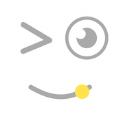




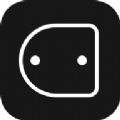






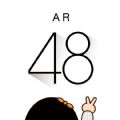

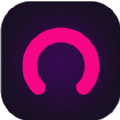


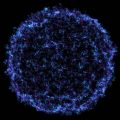












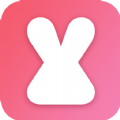




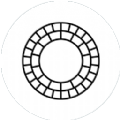
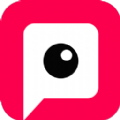
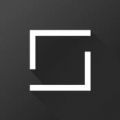

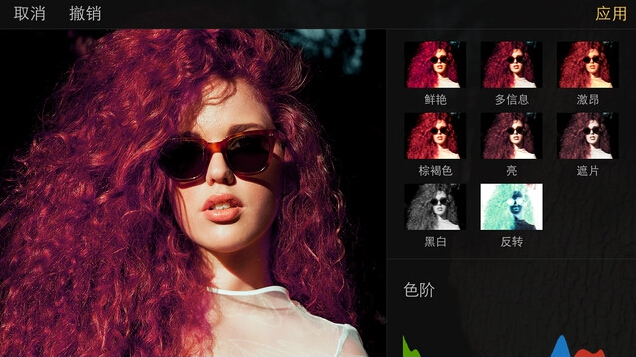

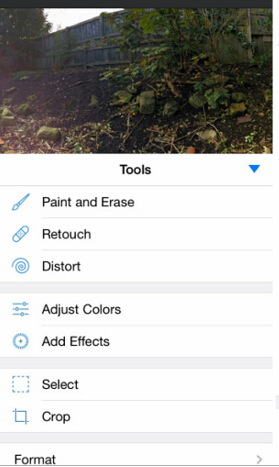
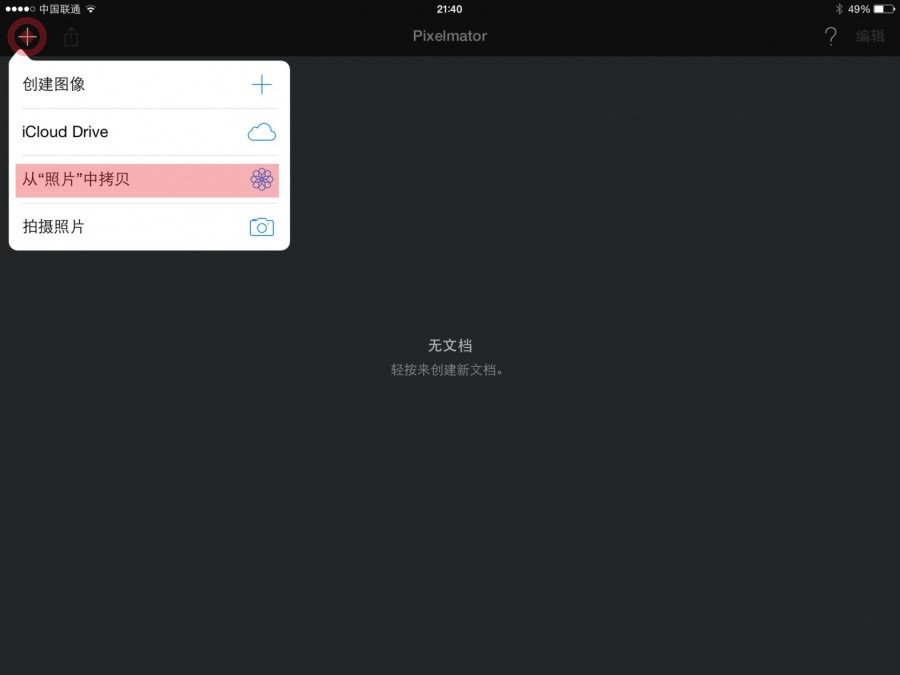
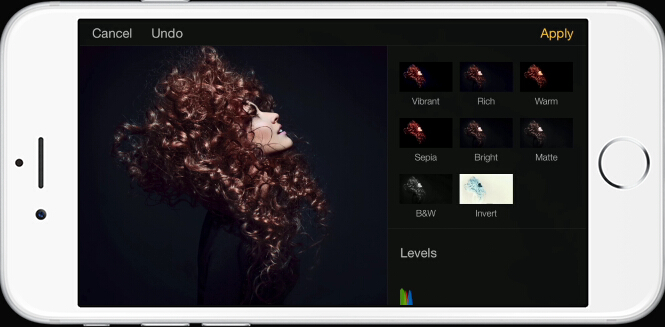

















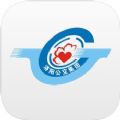



盖楼回复 X
(您的评论需要经过审核才能显示)